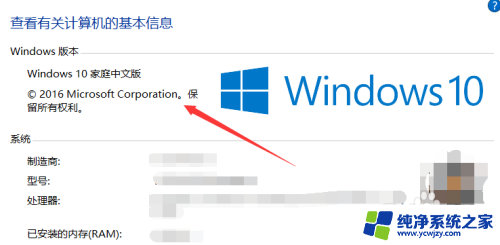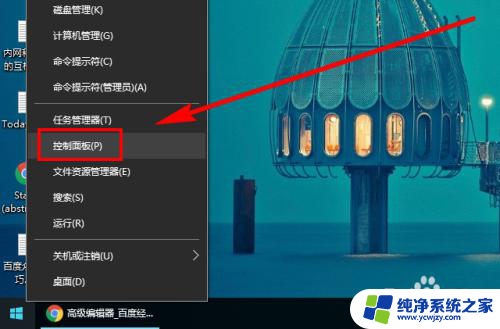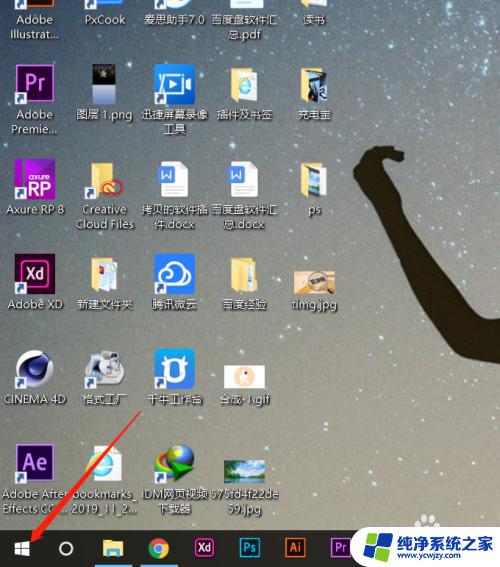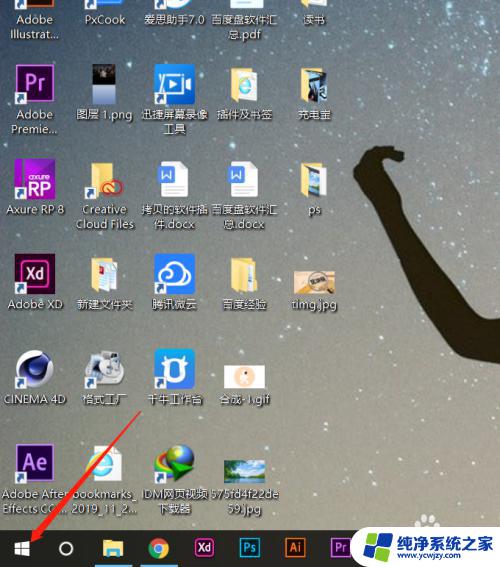windows10家庭版怎么调节屏幕亮度 Win10家庭版屏幕亮度调节位置在哪
windows10家庭版怎么调节屏幕亮度,Windows10家庭版是目前广泛使用的操作系统之一,对于许多用户来说,调节屏幕亮度是提高使用体验的重要一环。对于Win10家庭版用户来说,屏幕亮度调节位置在哪里呢?在Win10家庭版操作系统中,调节屏幕亮度非常简单,只需按下快捷键组合Fn + F键,然后通过按下F11键来降低亮度或按下F12键来增加亮度即可。这个简单的操作可以让用户根据实际需要,灵活调节屏幕亮度,让视觉效果更加舒适和适应不同的环境。无论是在夜晚看电影还是在白天工作,Win10家庭版的屏幕亮度调节功能都能为用户带来更好的视觉体验。
方法如下:
1.打开win10电脑后,先查看下自己的win10系统版本是不是win10家庭版的。如下图所示。
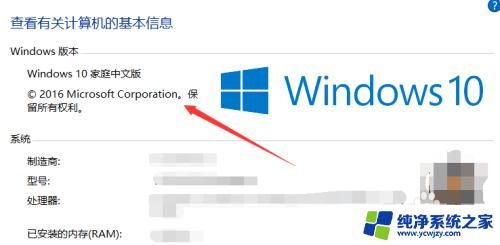
2.在点击win10桌面右下角的开始菜单,如下图所示。
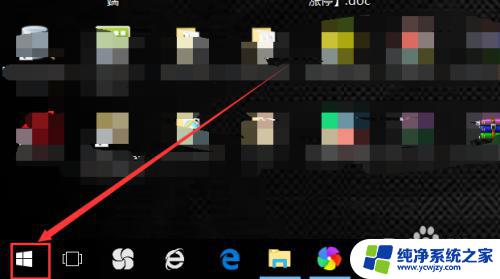
3.在弹出的菜单里,点击设置图标,如下图所示。
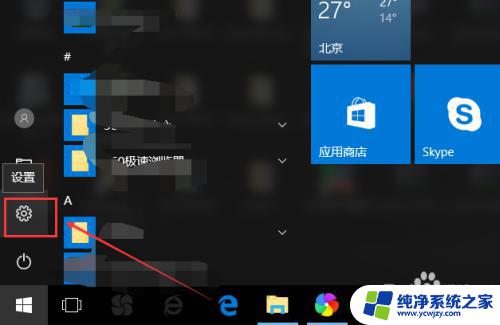
4.在打开的Windows设置界面里,点击系统图标,如下图所示。

5.在设置界面上点击左侧导航上的【显示】,如下图所示。
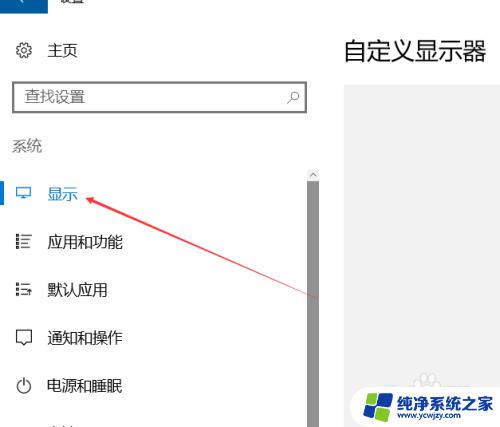
6.点击显示导航后,在右侧自定义显示器下面有个【调整亮度级别】。这就是设置win10系统屏幕亮度的地方,如下图所示。
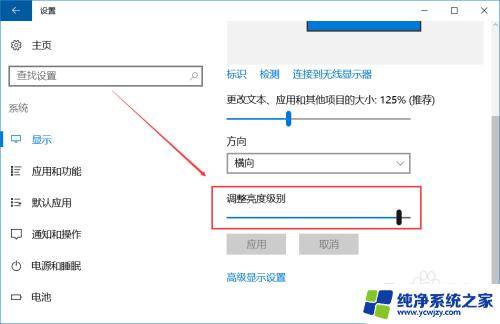
7.直接拖动滑块就可以调节win10屏幕亮度了,而且调节是动态的。这边调节了,win10屏幕亮度就立马变化了,如下图所示。
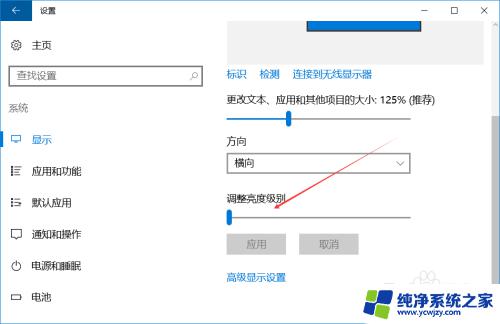
以上就是如何在Windows 10家庭版调节屏幕亮度的全部内容,如果您遇到这种情况,可以按照这篇文章的方法来进行解决,希望能够帮助到您。